解决win10电脑桌面选择文件时出现复选框、勾选框问题
时间:2019-09-08 12:08:45 魔新豆网
win10系统选择文件的时候,鼠标放在文件上面会出现小方块复选框,出现这种情况要怎么解决呢?
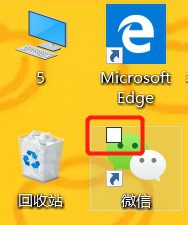
方法/步骤
双击【此电脑】进入资源管理器
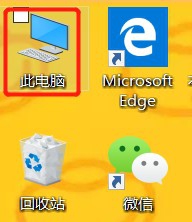
点击右上角的【文件】
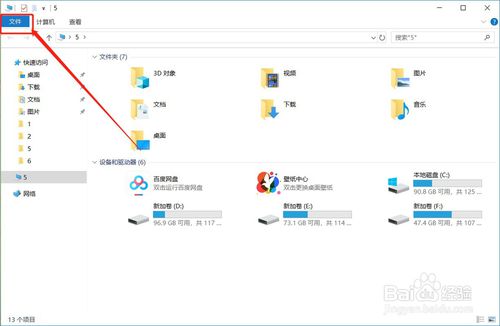
在【文件】菜单里面,点击【更改文件夹和搜索选项】
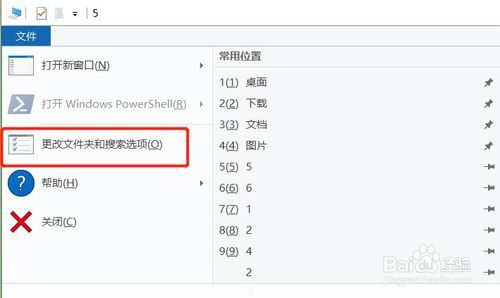
在文件夹选项页面,点击【查看】选项卡
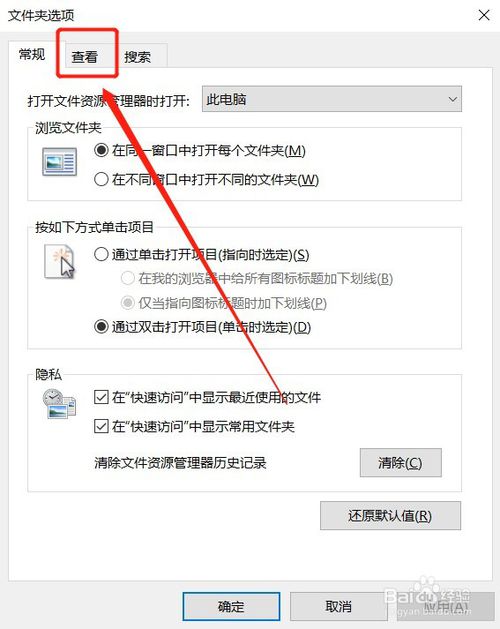
在高级设置里面找到【使用复选框以选择项】,可以看到这个勾选项默认是勾选上的
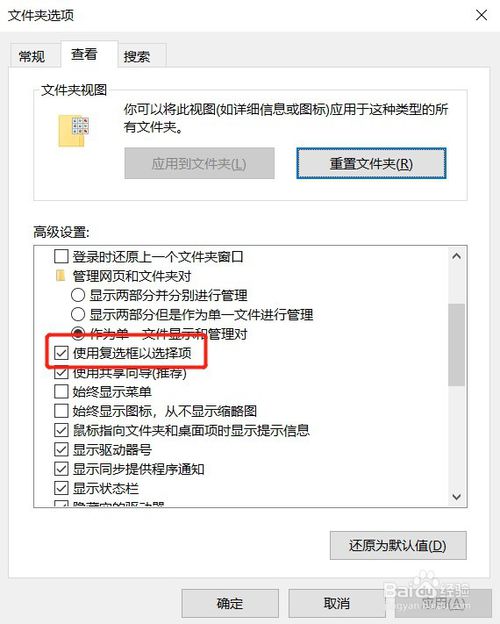
把【使用复选框以选择项】的勾选去掉,点击下面的【确定】
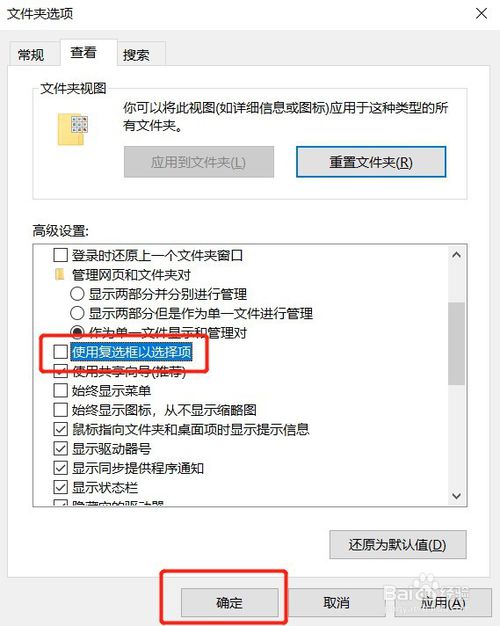
回到桌面,鼠标放到图标上时发现,不会出现复选框了
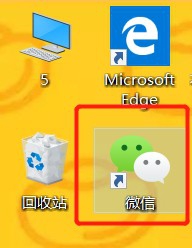
总结
以上所述是专家给大家介绍的解决win10电脑桌面选择文件时出现复选框、勾选框问题,希望对大家有所帮助,如果大家有任何疑问请给我留言,专家会及时回复大家的。在此也非常感谢大家对生活网站的支持!
如果你觉得本文对你有帮助,欢迎转载,烦请注明出处,谢谢!
本文标签:
读过此篇文章的网友还读过:
- appdata是什么文件夹 C盘Appdata文件能不能删除?
- 电脑总弹出NI Circuit Design Suite Support and Upgrade Utility的原因及解决方法
- 怎么从丢失的分区中恢复文件?分区删除了怎么恢复文件?
- 电脑提示宽带连接错误734如何解决?电脑提示宽带连接错误734的5种解决方法
- 在安装系统出现error cannot load file code 5555h 的解决办法
- 电脑屏幕卡住鼠标动不了怎么解决?
- .ipch文件和.sdf文件是什么文件?重要吗能删吗?
- 网上邻居右键属性打不开怎么办 网上邻居右键属性打不开的解决方法
- raw是什么文件格式?.raw文件怎么打开
- 未受信任的企业级开发者怎么解决
- gif是什么文件格式?.gif文件怎么打开?
- 电脑蓝屏怎么解决
